ด้วยเทคโนโลยีที่ก้าวล้ำไม่หยุด ทำให้มีการผลิตอุปกรณ์สำนักงานใหม่ ๆ ขึ้นมาอย่างหลากหลาย ไม่ว่าจะเป็น ปากกาเขียนไอแพด , ปากกาทัชสกรีน , android box , Smart watch , Samsung watch หรือแม้แต่ ถังขยะอัจฉริยะ ที่ล้วนแล้วแต่ช่วยอำนวยความสะดวกให้กับการทำงาน การใช้ชีวิตประจำวันได้อย่างดีเยี่ยม
เครื่องสแกนเนอร์ หรือเครื่องสแกนเอกสารถือเป็นอุปกรณ์สร้างภาพเอกสารดิจิทัลแบบสแตนด์อโลน ที่สามารถสแกนเอกสารทั้งสองด้านพร้อมกันได้ โดยมีกล้องสองตัวด้านบนและด้านล่าง ทำให้จับภาพทั้งสองด้านได้พร้อมกัน ปัจจุบันถือว่าเป็นเครื่องที่มีความจำเป็นต่อการทำงาน การเรียน เป็นอย่างมาก แทบทุกสำนักงานจะต้องมีเครื่องสแกนเนอร์นี้ไว้ตลอด
เครื่องสแกนเอกสาร (เครื่องสแกนเนอร์) คืออะไร

คืออุปกรณ์ต่อพ่วงทำหน้าที่กวาดจับตัวอักษร ภาพ สัญลักษณ์ต่าง ๆ ที่อ่านโดยช่องอ่านสแกนเนอร์ และเก็บไว้ในรูปแบบของไฟล์อักษร หรือ ไฟล์รูปภาพ โดยใช้เนื้อที่ในการจัดเก็บน้อยกว่าไฟล์รูปภาพเป็นพันเท่า ด้วยโปรแกรมจดจำตัวอักษรที่เรียกว่า โปรแกรม OCR (Optical Character Recognition) โปรแกรมจะช่วยเพิ่มประสิทธิภาพในการจัดเก็บเอกสาร และช่วยให้งานพิมพ์เอกสาลดลง
สแกนเนอร์เป็นอุปกรณ์นำเข้าข้อมูลประเภทที่ไม่สะดวกในการป้อนเข้าเครื่องคอมพิวเตอร์ทางคียบอร์ด เช่น โลโก้ ทิวทัศน์ รูปภาพ ภาพถ่ายรูปคน สัตว์ แต่เราสามารถใช้สแกนเนอร์ ทำการสแกนภาพเพื่อแปลงเป็นข้อมูลเข้าสู่เครื่อง หน่วยประมวลผลจะนำข้อมูลที่ได้มาแสดงเป็นภาพให้ปรากฏบนจอภาพ เพื่อนำมาแก้ไข ตกแต่งภาพได้
การทำงานของเครื่องสแกนเอกสารจะอาศัยหลักของการสะท้อนแสง เมื่อเราวางภาพลงบนเครื่องสแกนเนอร์ เครื่องจะทำการฉายแสงไปกระทบกับวัตถุให้สะท้อนไปตกลนตัวรับแสงทีละแถว และข้อมูลในแถวนั้นจะถูกแปลงเป็นจุดเล็ก ๆ เป็นลักษณะเดียวกันกับสัญญาณดิจิตัลเข้าไปเก็บในหน่วยความจำ เมื่อต้นกำเนิดแสงและตัวรับแสงเลื่อนไปยังภาพแถวต่อไป สัญญาณที่ได้จากแถวต่อมาจะถูกส่งต่อเนื่องกันไปจนสุดภาพ
สแกนเนอร์ทำหน้าที่อะไร
เครื่องสแกนเนอร์จะทำการแปลงสัญญาณภาพให้เป็นสัญญาณทางไฟฟ้า ด้วยการสแกนภาพหรือตัวอักษรในเอกสาร แล้วบันทึกเป็นข้อมูลทางดิจิตอลลงในสื่อบันทึกของเครื่องคอมพิวเตอร์
โดยเครื่องสแกนเนอร์บางรุ่นจะมีโปรแกรมที่สามารถแยกและแปลตัวอักษรได้ เรียกระบบนี้ว่า Optical Character Recognition (OCR) เมื่อได้ภาพแล้ว สามารถนำภาพมาตกแต่งในคอมพิวเตอร์ โน๊ตบุ๊ค dell โน๊ตบุ๊ค HP ได้ แล้วนำรูปไปใช้งานต่าง ๆ ได้ตามต้องการ
ภาพจากการสแกน
ภาพจะอยู่ในรูปแบบดิจิทัล คอมพิวเตอร์จะแทนส่วนเล็ก ๆ ของภาพที่เราเรียกว่า พิกเซล Pixels ซึ่งขนาดของไฟล์รูปภาพประกอบด้วยจำนวนพิกเซลเป็นหลายพันพิกเซล คอมพิวเตอร์จะทำการบันทึกค่าความเข้ม และค่าสีของพิกเซลแต่ละพิกเซล ด้วยจำนวน 1 บิตหรือหลายบิต โดยจำนวนพิกเซลจะแสดงถึงความละเอียด ถ้าจำนวนบิตต่อพิกเซลมีมาก สีที่ได้จะมากตาม
การเก็บข้อมูลจะมีหลายบิตด้วยกัน เช่น 1 บิต 8 บิต 24 บิต ถ้าข้อมูลแบบ 1 บิตจะใช้การเก็บข้อมูลต่อพิกเซล 2 สถานะ 1 และ 0 จะแสงดสีได้เฉพาะขาวดำ แต่ถ้า 8 บิตจะได้ความแตกต่างของสีถึง 256 ระดับ สำหรับ 24 บิตจะให้ภาพสีใกล้เคียงของจริงมากที่สุด เรียกว่า photo realistic
เรื่องของสี RGB
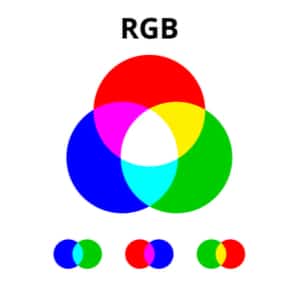
การอ่านสี CCD ของเครื่องอ่านภาพจะมีการประมวลผล อาศัยโครงสร้างของแม่สี 3 สี คือสีแดง สีเขียว และสีน้ำเงิน ทางเทคนิคเรียกกันว่า RGB โดยแต่ละสีประกอบด้วยแม่สีทั้งสามสีรวมตัวกันในค่าที่ต่างกัน ส่วนสีดำเกิดจากการไม่มีแสงสีขาว เช่นเดียวกัน สีขาวเกิดจากแสงแม่สีทั้งสามอยู่ในระดับสูงสุดเท่ากัน รวมถึงแรงที่เท่ากันของทั้งสามแม่สีจะเกิดแสงสีเทาขึ้นมา Gray Scale
หลักการทำงานของเครื่องสแกนเอกสาร
ส่วนประกอบที่สำคัญคือแหล่งกำเนิดแสง ทำหน้าที่ฉายแสงไปที่กระดาษที่วางอยู่บนกระจกบนพื้นที่สีขาวมีฝาปิด จะช่วยให้การสะท้อนแสงทำงานได้ดีขึ้น และเมื่อสั่งสแกนเนอร์ทำงาน มอเตอร์จะขับเคลื่อนหัวสแกนผ่านใต้กระดาษ ระหว่างเครื่องเคลื่อนที่ หัวสแกนจะจับแสงที่สะท้อนมาจากแต่ละพื้นที่ มีขนาดประมาณ 1/90,000 ตารางนิ้ว
โดยแสงจากกระดาษจะสะท้อนผ่านระบบกระจก ทำให้ลำแสงไปในทิศทางที่ถูกต้องไปยังเลนส์ แล้วเลนส์จะรวมแสงผ่านไดโอดแสง เพื่อแปลงข้อมูลให้อยู่ในรูปกระแสไฟฟ้า แล้วถ้ามีแสงผ่านไปที่ไดโอดมาก ๆ กระแสไฟฟ้าที่ได้จะมากขึ้นตาม
การแสกนเนอร์แบบสีนั้น แสงที่สะท้อนจะผ่านไปฟิลเตอร์สีแดง สีเขียว สีน้ำเงินที่อยู่หน้าไดโอด ADC โดยจะเก็บข้อมูลอนาล็อกไว้ ข้อมูลนี้เรียกว่า พิกเซล ที่ประกอบด้วย 300-1,200 พิกเซล
เครื่องสแกนเอกสารมีกี่แบบ

1.เครื่องสแกนเนอร์แบบสอดกระดาษ (Sheet-Fed Scanner)
เป็นเครื่องสแกนเนอร์ที่ผู้ใช้ต้องสอดภาพ หรือ สอดเอกสารเข้าไปยังช่องในเครื่องสำหรับอ่านข้อมูล เครื่องชนิดนี้เหมาะสำหรับการอ่านเอกสารที่เป็นแผ่น ๆ แต่ไม่สามารถอ่านเอกสารที่เย็บเป็นเล่ม ๆ ได้ คุณภาพที่ได้จากสแกนเนอร์ประเภทนี้จะอยู่ในระดับปานกลาง
โดยรุ่นใหม่ๆราคาที่สูงขี้นมาหน่อยจะเป็นระบบสแกน 2 หน้า กล่าว คือ สแกนได้ทั้งด้านหน้า และด้านหลังของเอกสาร ซึ่งสร้างความสะดวกสบายให้กับผู้ใช้มากๆ แต่แลกมาด้วยราคาที่ค่อนข้างจะสูงเลยทีเดียว
2.เครื่องสแกนเนอร์แบบแท่นเรียบ (Flatbed Scanner)
เป็นเครื่องสแกนเนอร์ที่นิยมใช้กัน โดยการวางภาพหรือเอกสารที่เป็นกระดาษที่ต้องการสแกนทำให้ใช้งานได้ง่าย รวมถึงเอกสารเป็นเล่มก็สามารถสแกนได้เช่นกัน คุณภาพของงานสแกนประเภทนี้จะดีกว่าสแกนเนอร์แบบมือถือ หรือ แบบสอดกระดาษ และมีราคาสูงกว่า
3.เครื่องสแกนเนอร์แบบมือถือ (Handheld Scanner)
เป็นเครื่องสแกนเนอร์ที่มีขนาดเล็ก สามารถพกพาไปได้ทุกสถานที่ ลักษณะการใช้งานผู้ใช้ต้องถือตัวสแกนเนอร์ผ่านบนภาพหรือเอกสารที่ต้องการสแกน ซึ่งไม่ต้องการความละเอียดมากนักได้ เช่น โลโก้ ลายเซ็น
วิธีสแกนเอกสารลงคอม
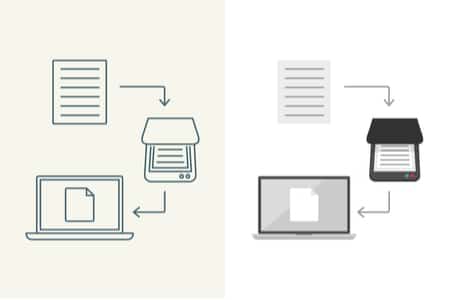
ก่อนอื่นให้ติดตั้งไดรเวอร์ให้เรียบร้อยก่อน โดยจะมีโปรแกรมในการให้เราสแกนเอกสารเข้าเครื่องคอมง่ายมากขึ้น โปรแกรมจะแปลงไฟล์ที่สแกนเป็นไฟล์ PDF โดยไม่ได้เข้าโปรแกรมอื่น ๆ แปลงไฟล์อีก
1.เปิดโปรแกรมสแกนเนอร์
2.คลิก สแกนอัตโนมัติ
3.สแกนเอกสารหน้าแรกเสร็จแล้ว ถ้ามีเอกสารหน้าสอง ให้วางเอกสารหน้าที่ 2 3 แล้วคลิกสแกน
4.เมื่อสแกนเอกสารตามจำนวนที่ต้องการแล้ว คลิกจบการทำงาน
5.สามารถบันทึกไฟล์เป็น PDF JPG
6.ตั้งชื่อไฟล์ เลือกแหล่งที่จะบันทึก กดบันทึก เป็นอันเสร็จเรียบร้อย
การสแกนผ่านเครื่องพิมพ์ ระบบปฏิบัติการ Android / IOS

ติดตั้งแอปพลิเคชันเครื่องพิมพ์แบรนด์นั้นลงบนอุปกรณ์พกพา Android / IOS
1.วางเครื่องพิมพ์ใกล้กับ เร้าเตอร์ไวไฟ หากคุณทำการตั้งค่าการเชื่อมต่อไร้สาย
2.ตรวจสอบให้แน่ใจว่าใส่กระดาษในถาดกระดาษหลักแล้ว จากนั้นเปิดเครื่องพิมพ์
3.ดาวน์โหลดแอปพลิเคชันเครื่องพิมพ์บนเว็บไซค์แบรนด์เครื่องพิมพ์
4.หากตั้งค่าครั้งแรก จะต้องสร้างหรือลงชื่อเข้าใช้ระบบ เพื่อใช้งานฟังก์ชันทั้งหมดของเครื่องพิมพ์
5.เปิดระบบ Bluetooth ช่วยค้นหาเครื่องพิมพ์ระหว่างการตั้งค่า
6.เปิดแอปพลิเคชันเพื่อตั้งค่าเครื่องพิมพ์ หากพบเครื่องพิมพ์ให้ทำตามคำแนะนำของเครื่องเพื่อการตั้งค่าให้เสร็จสิ้น หรือ หากเครื่องพิมพ์ไม่ปรากฎ หรือต้องการเพิ่มเครื่องพิมพ์อื่นไปยังแอปให้คลิกเครื่องหมายบวก จากนั้นทำตามคำแนะนำเพื่อเพิ่มเครื่องพิมพ์
การสแกนเอกสาร 2 หน้าแบบหลายหน้า
หมายเหตุ ต้องเป็นเครื่องสแกนเอกสารที่มีฟังก์ชั่นนี้เฉพาะรุ่นเท่านั้น เช่น PS286Plus ,BROTHER SCANNER สแกนเนอร์ รุ่น ADS-2200
ให้ใช้ตัวป้อนเอกสารอัตโนมัติ ADF และค่าปรับตั้งในเครื่องพิมพ์ เพื่อสแกนเอกสารสองด้าน และบันทึกเป็นไฟล์ PDF
1.ใส่เอกสารสองด้านใน ADF
2.กดเลือกแถบรายการ Printer Scan ที่หน้าจอหลัก
3.เลือก Document Feeder ตัวป้อนเอกสาร จากเมนู Source
4.กดปุ่ม Scan
5.เมื่อเครื่องสแกนเอกสารด้านแรก ให้นำกระดาษออกจากถาดจ่ายกระดาษ
6.ใส่กระดาษกลับเข้าไปในตัวป้อนเอกสาร โดยไม่ต้องพลิกหน้าเอกสาร
7.สแกนหน้าเอกสารอีกด้าน
8.จากหน้าต่างแสดงตัวอย่าง กดเลือก Recorder ลากและวางหน้าเอกสารตามลำดับที่ต้องการ กดเลือก Done
9.กดบันทึก เลือกประเภทไฟล์ที่ต้องการบันทึกเอกสาร จะเลือกไฟล์ PDF หรือ JPEG ก็ได้
วิธีการเลือกซื้อเครื่องสแกนเอกสาร

เลือกจากความคมชัด หรือ Resolution
ความละเอียดในการสแกนภาพ มีการระบุค่าความคมชัดจำเป็นต้องดูค่า dpi และเวลาดูต้องพิจารณาตัวเลขตัวหน้าเป็นหลัก เช่น 300×1200ค่า dpi ให้ดูตัวเลขที่ 300 หมายถึงจำนวนของเซ็นเซอร์ หรือตัวตรวจจับสัญญาณภาพที่อยู่บนหัวสแกน ยิ่งมีตัวเซ็นเซอร์มากเท่าใดยิ่งหมายถึงความละเอียดของภาพจะสูงตาม
พิจารณาจากจำนวนสีของเครื่องสแกนเนอร์
โดยจำนวน Bit สีจะขึ้นกับลักษณะการใช้งาน การสแกนภาพปกติเพื่อเก็บเอกสารหรือใส่ลงในเว็บไซต์ อาจใช้แค่ 24 bit หรือหากสแกนสไลด์ ฟิล์ม ต้องการค่าความคมชัด และการกระจายแสงสีที่มากขึ้น
พิจารณาจากค่าความเร็วในการทำงาน
จากสองปัจจัยคือความเร็วในการเชื่อมต่อ และความเร็วในการอ่านข้อมูล ปัจจุบันมีการเชื่อมต่อหรือพอร์ต 3 ระบบคือ
3.1 พอร์ตแบบ USB
เป็นเทคโนโลยีที่ใหม่กว่าที่เข้ามาทดแทนพอร์ตแบบ Parallel ด้วยความสามารถที่รวดเร็ว และความสะดวกในการติดตั้ง ทำให้พอร์ต USB กลายเป็นระบบใหม่ที่มีมาตรฐาน
3.2 พอร์ตแบบ SCSI
พอร์ตสำหรับมืออาชีพ ด้วยความสามารถที่ให้ความเร็วในการส่งผ่านข้อมูลแบบรวดเร็วใช้สำหรับการส่งข้อมูลจำนวนมาก หรือการสแกนภาพกราฟิกคุณภาพสูง จำนวนมาก ๆ เพียงการใช้งานต้องมีการ์ดควบคุมแบบ SCSI ติดตั้งรวมด้วย
3.3 พอร์ตแบบ Parallel
ใช้กับเครื่องสแกนเนอร์ที่มีราคาถูก มีต้นทุนการผลิตต่ำ ส่งข้อมูลได้ช้า ไม่ค่อยนิยมแล้วในปัจจุบัน
4.พิจารณาจากโปรแกรมเสริม
โปรแกรม OCR ที่ช่วยในการสแกนข้อความเพื่อจัดเก็บเป็นไฟล์เอกสารแก้ไขได้ โดยเฉพาะหากต้องการตกแต่งภาพต้องดูว่ามีการแถมโปรแกรมตกแต่งมาให้ด้วยหรือไม่
5.คุณสมบัติพิเศษอื่น ๆ
บนตัวเครื่องสแกนเนอร์มีปุ่มเพียงปุ่มเดียว เช่นปุ่มสแกนเอกสาร สแกนส่งแฟกซ์ สแกนส่งอีเมล เมื่อกดปุ่มสแกนบนเครื่อง ๆ จะทำงานและเข้ากับโปรแกรมโดยอัตโนมัติ คุณสมบัติพิเศษนี้เพิ่มความสะดวกสบายในการใช้งาน
การเลือกเครื่องสแกนเอกสารให้เหมาะกับผู้ใช้งาน

แต่ละการทำงานย่อมมีการใช้งานที่แตกต่างกันออกไป บางคนต้องการสแกนเอกสารเพียงแผ่นเดียว บางคนต้องการสแกนเอกสารทั้งเล่ม ดังนั้นควรเลือกซื้อให้เหมาะสมกับการใช้งานเพื่อที่จะได้เครื่องสแกนเนอร์และสามารถใช้งานได้อย่างถูกใจ ซึ่งกลุ่มคนมีการใช้งานที่แตกต่างกันดังนี้
- ผู้ใช้งานตามสำนักงานขนาดเล็ก ขนาดกลาง – เป็นเครื่องสแกนเนอร์ที่มีความละเอียดไม่ต่ำกว่า 1200 dpi ขึ้นไป และความละเอียดของจำนวนสีตั้งแต่ 42 bit รวมถึงความเร็วในการสแกนภาพ จึงควรเลือกอุปกรณ์การเชื่อมต่อที่เป็นระบบ USB Port SCSI Port เหมาะกับลูกค้ากลุ่มนี้ต้องคำนึงถึงประสิทธิภาพการใช้งานมากกว่าเรื่องของราคา
- ผู้ใช้งานตามสำนักงานขนาดใหญ่ ระดับมืออาชีพ – เป็นการทำงานระดับมืออาชีพสำหรับการสแกนภาพที่ต้องการความละเอียด ความคมชัด คุณภาพสูงสุด จึงต้องการคุณสมบัติการทำงานของเครื่องสูงสุด ทั้งในแง่ของความละเอียด และขนาด Bit ของสี
- ผู้ใช้งานตามบ้านทั่วไป – เหมาะกับผู้ที่ต้องการสแกนภาพคุณภาพระดับหนึ่ง และไม่ต้องการราคาเครื่องที่แพง โดยคำแนะนำให้เลือกความละเอียดที่ 600×60 dpi และควรเชื่อมต่อด้วยพอร์ต USB เพราะจะสะดวกในการติดตั้งและเรื่องของความเร็วในการสแกนภาพ
การดูแลรักษาเครื่องสแกนเอกสาร
1.ควรเปิดใช้งานเครื่องสแกนเนอร์เป็นประจำ เพื่อกระตุ้นการใช้งานของเครื่องสแกนเนอร์
2.ปิดเครื่องสแกนเนอร์ทุกครั้งหลังใช้งาน
3.ปัญหากระดาษติดเครื่องสแกนเนอร์เกิดขึ้นได้บ่อย วิธีแก้ไข หากกระดาษติด พยายามอย่ากระชากกระดาษ แต่ให้ค่อย ๆ ดึงกระดาษออก
4.หากกระจกเครื่องสแกนเนอร์มีรอยเปื้อน ให้ใช้น้ำยาทำความสะอาดกระจกชุบผ้าไมโครไฟเบอร์แล้วเช็ดคราบบนกระจกออก
5.ควรทำความสะอาดเป็นประจำ โดยนำผ้าสะอาดไม่มีขนชับน้ำหมาดๆ มาเช็ดกระจกเครื่องสแกนเนอร์ ค่อย ๆ เช็ดและระวังอย่าให้กระจกเครื่องสแกนเนอร์เป็นรอย
วิธีติดตั้งDriver แสกนเนอร์และการตั้งค่าแสกนEpsonใช้ได้ทุกรุ่น
สรุป
สำหรับการแปลงเอกสารต่าง ๆ ในรูปแบบดิจิทัล ไม่ว่าจะเป็นรูปภาพ เอกสารทั่วไป เอกสารรูปแบบอื่น ๆ ที่จะตอบโจทย์การใช้งานได้อย่างดี คงหนีไม่พ้นสแกนเนอร์ เครื่องสแกนเอกสาร อุปกรณ์ที่ออกแบบมาใช้งานในด้านนี้อย่างตรงจุด สามารถแปลงเอกสารทั่วไปออกมาในรูปแบบของ PDF JPEG เพื่อความสะดวกในการจัดเก็บเอกสารในรูปแบบของดิจิทัล ได้อย่างสะดวกง่ายดาย

ควบคุมและดูแลการผลิตคอนเท้นส์ ชื่นชอบที่จะนำเสนอคอนเท้นส์ที่ดีๆ มีประโยชน์ให้กับท่านผู้อ่าน
เครื่องสแกนเอกสาร BROTHER รุ่น DS-640

-ขนาดของสินค้า 301 มม. x 50.6 มม. x 36.8 มม.
-ความละเอียดในการสแกน 1200 x 1200 dpi
เครื่องสแกนเอกสาร Brother รุ่น ADS-1200

-ขนาดของสินค้า 300 มม. x 103 มม. x 83 มม.
-สามารถสแกนนามบัตรหรือพลาสติกได้ ใช้งานง่าย
เครื่องสแกนเอกสาร BROTHER รุ่น ADS-2200

-เหมาะสำหรับธุรกิจที่ต้องการความรวดเร็วในการทำงาน
-ดีไซน์ทันสมัย รูปทรงสวยงาม น้ำหนักเบา เคลื่อนย้ายสะดวก
เครื่องสแกนเอกสาร Epson รุ่น DS-360W
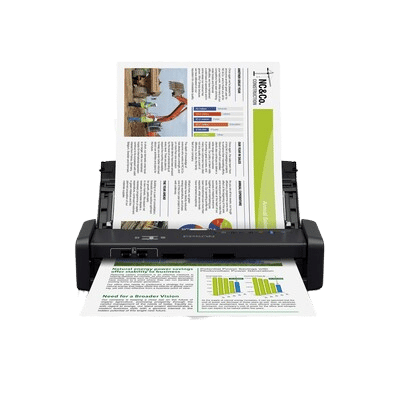
-รองรับความหนากระดาษได้ตั้งแต่ 50 แกรม – 209 แกรม
-สแกนได้มากถึง 3,000 หน้า/วัน และสแกน 2 หน้าอัตโนมัติ
เครื่องสแกนเอกสาร Brother รุ่น ADS-1700

-สามารถเชื่อมต่อแบบ Wireless Network
-ดีไซน์หน้าจอสี LCD แบบสัมผัส กว้าง 7.1 เซนติเมตร
เครื่องสแกนเอกสาร Epson รุ่น DS-410

-รองรับการทำงานของซอฟต์แวร์ Document Capture Pro
-ความเร็วในการสแกนสูงถึง 26 ppm น้ำหนักสินค้า 2.5 Kg.
เครื่องสแกนเอกสาร Epson รุ่น ES-50

-รองรับกระดาษมาตราฐานทุกประเภท น้ำหนักเบา
-เหมาะสำหรับผู้ใช้งานที่ต้องเดินทางตลอดเวลา พกพาสะดวก
เครื่องสแกนเอกสาร CANON รุ่น DR-F120

-ความเร็วในการสแกนเอกสารสูงสุดถึง 20 แผ่นต่อนาที
-พอร์ตเชื่อมต่อ Hi-Speed USB 2.0 สะดวกต่อผู้ใช้งาน
เครื่องสแกนเอกสาร CANON รุ่น DR-C225WII

-ความเร็วในการสแกนเอกสารสูงสุดถึง 25 แผ่นต่อนาที
-ความจุตัวป้อนกระดาษ 30 แผ่น ความลเอียด 600 dpi
เครื่องสแกนเอกสาร Brother รุ่น DS-740D

-ขนาดของสินค้า 50.6 มม. x 301 มม. x 36.8 มม.
-สามารถสแกนได้ทั้ง เอกสาร,บัตรประชาชน และบัตรพลาสติก


